最近很多小伙伴表示不会使用百度HI进行截图,那么怎么办呢?大家可以去下文看一看百度HI截图的具体方法哦。
在电脑上打开百度HI,进入百度HI后界面如下

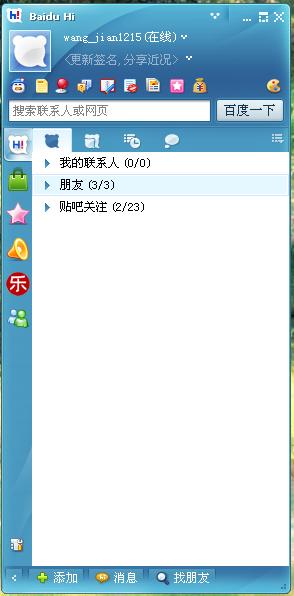
在联系人中选择一个联系人,并双击他 双击联系人后弹出如下对话窗口
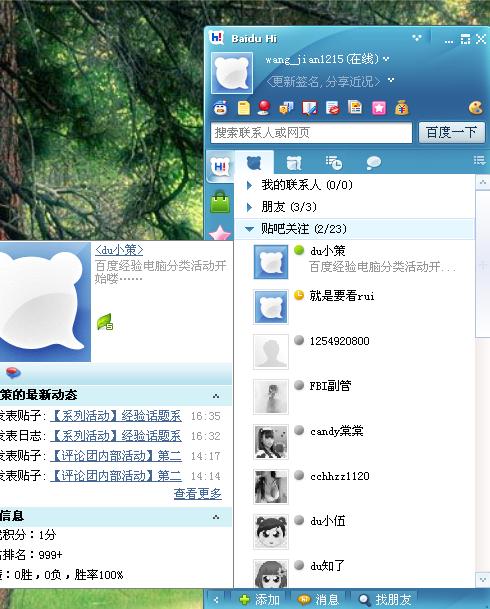

在该窗口工具栏中从左往右数第四个按钮为截图工具,如下图
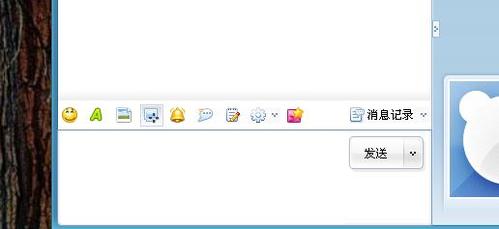
点击截图工具后,鼠标所在位置会出现使用提示:按住鼠标左键不放选取截图范围,点击右键或按ESC键退出。按照提示操作选取截图即可。
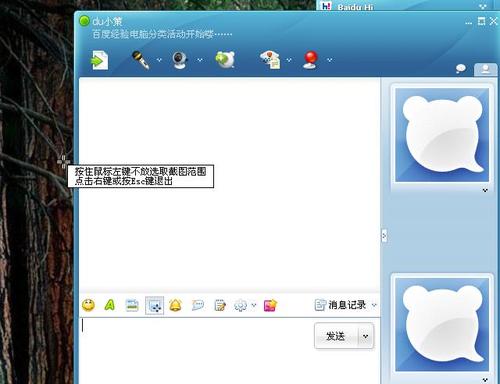
截好的图将出现在对话框内,那么我们不发送它的话,怎么把它保存在自己电脑里呢?鼠标右键点击它,将会出现如下界面:
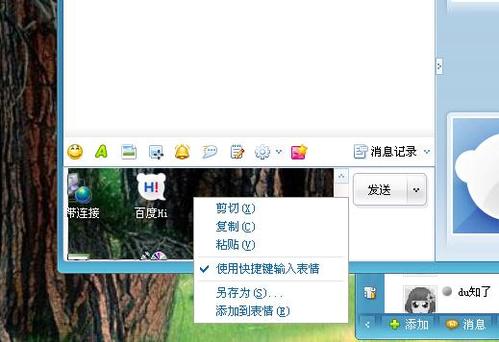
在下拉菜单中选择“另存为。。”
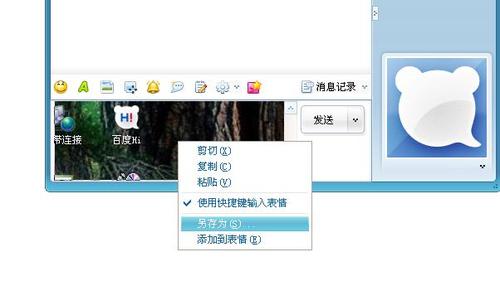
接下来在弹出的窗口中选择存放的路径,以及命名文件名,然后保存。
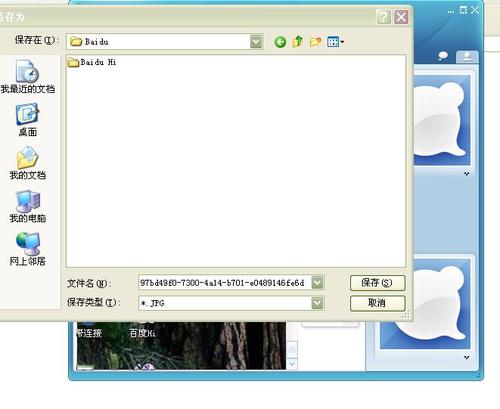
打开你的存放路径,就可以找到做好的截图了!
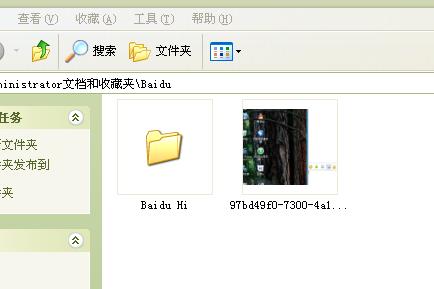
上文就是百度HI截图的具体方法,大家学会了吗?
 天极下载
天极下载

































































